In de hiërarchie van het Windows besturingssysteem is de beheerder de gebruiker met de hoogste macht over het systeem, die wordt gekenmerkt door de mogelijkheid om het systeem te manipuleren en acties uit te voeren die andere gebruikers niet kunnen. Standaard behandelt Windows de allereerste gebruikersaccount als de beheerder. Later kunnen meer gebruikersaccounts worden toegevoegd met beheerdersrechten.
Nu, wat gebeurt er als u het aanmeldingswachtwoord van de beheerdersaccount bent vergeten? Het komt niet vaak voor dat iemand het Windows-aanmeldingswachtwoord niet is vergeten.
Het spijt me, maar er zijn genoeg manieren om de toegang tot het wachtwoord te herstellen. In dit artikel laten we zien hoe u het beheerderswachtwoord op Dell-laptops kunt omzeilen.
- Methode 1. De beste manier om het beheerderswachtwoord op een Dell laptop te omzeilen
- Methode 2. Omzeilen beheerderswachtwoord met andere beheerdersaccount
- Methode 3. Beheerderswachtwoord omzeilen door Microsoft-account opnieuw in te stellen
- Methode 4. Omzeilen van beheerderswachtwoord met installatieschijf
Inhoudsopgave
Methode 1. De beste manier om het beheerderswachtwoord op een Dell-laptop te omzeilen
Afhankelijk van de criteria zou je kunnen stellen dat de ene methode beter is dan de andere. Als je echter kijkt naar alle functies die het biedt, is Windows Password Reset de beste keuze
Windows Password Reset is een Windows-hulpprogramma van derden om wachtwoorden te ontsleutelen, dat alles-in-één Windows-wachtwoordherstel mogelijk maakt. Het maakt niet uit welk Windows-besturingssysteem je gebruikt, de tool zal prima werken. Het ondersteunt Windows XP, Vista, 7, 8, 8.1, en 10. Gebruikt u Windows Server? De tool ondersteunt ook Windows Server 2000, 2003, 2008, 2012 en 2016!
Het voordeel van het gebruik van een dergelijke tool is dat alle kritieke taken automatisch worden uitgevoerd. Het enige wat u hoeft te doen, is op een paar knoppen klikken. Het hulpprogramma is perfect compatibel met Dell-laptops of -computers, zelfs als het om een model van jaren oud gaat.
Laten we eens kijken hoe u het wachtwoord op Dell-laptops kunt omzeilen met Windows Password Reset.
Windows Password Reset
Windows Password Reset is geen gratis hulpmiddel. Om van alle functies te kunnen genieten, moet u een prijs betalen. Het is een eenmalige aankoop. Afhankelijk van de functies die u wilt gebruiken, verschilt de prijs.
Het is verkrijgbaar in 4 verschillende edities, elk met zijn eigen unieke functieset. Welke moet ik kiezen? Dat hangt af van wat u nodig hebt. In de meeste gevallen is de Professional-editie voldoende. Echter, in de prosumer/enterprise werkomgeving zijn andere edities meer geschikt. Voor deze demo gebruik ik de proefversie van Windows Password Reset Professional Edition.
Installeren van Windows Password Reset
Aangezien u bent afgesloten van de beheerdersaccount op uw Dell-laptop, kunt u de volgende stappen het beste op een andere computer uitvoeren. Als u echter toegang hebt tot een account waarmee u software kunt installeren, kunt u de installatie daar uitvoeren.
Download het installatieprogramma.
Uitvoeren van het installatieprogramma. Eerst komt u op de welkomstpagina. Klik op “Volgende”.”
Klik bij aankomst op de pagina met de licentieovereenkomst op “Ik ga akkoord”.”
Selecteer de installatiemap van het hulpprogramma. Klik op “Installeren”.”
Als de installatie is voltooid, klikt u op “Voltooien”.”
Een opstartbaar medium voorbereiden
Het hulpprogramma dat u zojuist hebt geïnstalleerd, maakt een opstartbaar medium (USB-stick of cd/dvd) dat het eigenlijke deel van het hulpprogramma bevat. U hoeft alleen maar op te starten op het medium op uw Dell laptop en het hulpprogramma zijn werk te laten doen.
Windows Password Reset biedt twee opstartbare mediatypen: USB-flashstation en cd/dvd. De meeste moderne systemen ondersteunen het opstarten vanaf een USB-flashstation. Bij sommige oudere modellen computers is CD/DVD echter de enige keuze.
Sluit een USB-flashstation (minimaal 4 GB, aanbevolen 8 GB) aan op de computer en start het hulpprogramma.
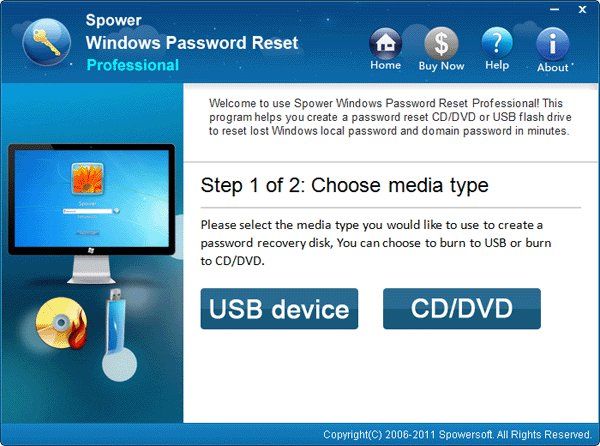
Het programma detecteert automatisch uw USB-stick. Als dat niet het geval is, selecteert u het doel in de vervolgkeuzelijst.
Klaar? Klik op “Beginnen met branden”. Houd er rekening mee dat alle gegevens op de USB-stick worden gewist, dus zorg ervoor dat u tijdens het proces geen belangrijke gegevens verliest.
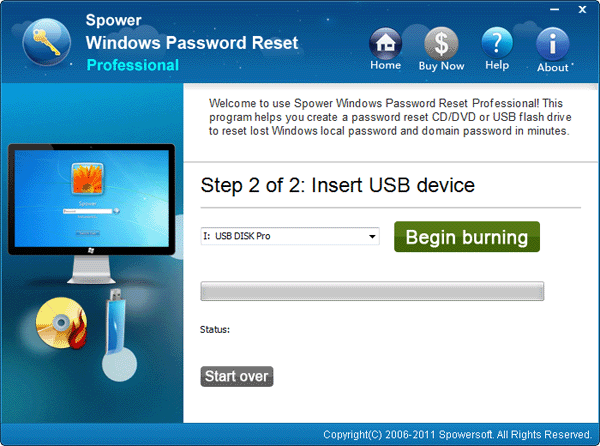
Wanneer daarom wordt gevraagd, klikt u op “Ja.”
Wacht tot de bewerking is voltooid. Afhankelijk van de prestaties van uw USB-stick zal dit een minuut of twee duren.
Klik op “OK” wanneer het succesbericht verschijnt.
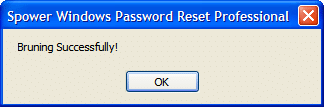
Hervinden van het Administrator-wachtwoord
Het is nu tijd om het wachtwoord van het Administrator-account te achterhalen. Sluit het opstartbare medium aan op uw Dell laptop en start het op.
Het hulpprogramma wordt opgestart. Het ziet er ongeveer zo uit.
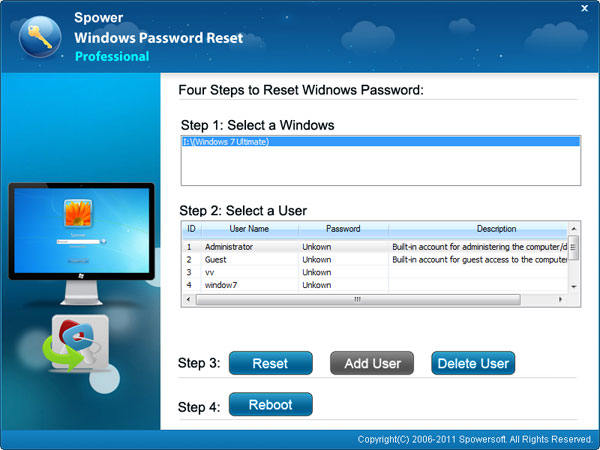
Selecteer eerst het besturingssysteem.
Selecteer de beheerdersaccount. Klik vervolgens op “Reset”.
Als het wachtwoord van de Dell laptop is gereset, klikt u op “Opnieuw opstarten”.
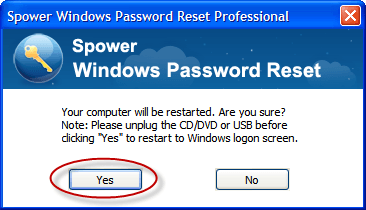
Het waarschuwingsbericht geeft aan dat u eerst het opstartmedium moet verwijderen voordat u het systeem opnieuw opstart. Verwijder het opstartbare medium en klik op “Ja.”
Voila! De Dell laptop administrator account is weer terug!
Methode 2. Omzeil beheerderswachtwoord op Dell laptop met andere beheerdersaccount
Als er meer dan één gebruikersaccount in het systeem is met beheerdersbevoegdheid, dan hebt u geluk! U kunt uw toegang terugkrijgen zonder dat u daarvoor extra hulpmiddelen nodig hebt.
Deze methode is echter sterk afhankelijk van het bestaan van een andere beheerdersaccount. We zullen ook met de opdrachtprompt moeten werken voor enkele aanpassingen. Maak u echter geen zorgen; het is eenvoudig genoeg.
Klaar? Laten we eens kijken hoe we een wachtwoord op een Dell computer kunnen omzeilen met behulp van een Windows installatieschijf.
Toegang tot een andere beheerdersaccount
De allereerste stap is het aanmelden bij de Dell laptop met de andere beheerdersaccount. In dit demovoorbeeld ben ik buitengesloten van de gebruikersaccount HelloWorld, maar heb ik toegang tot HelloWorld2, dat beheerdersbevoegdheid heeft.
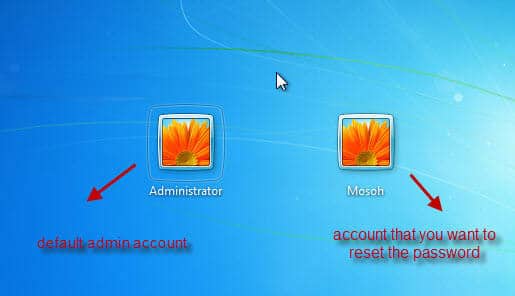
Wachtwoord wijzigen
We moeten de hulp van de opdrachtregel inroepen. Zoek in het startmenu naar Opdrachtprompt.
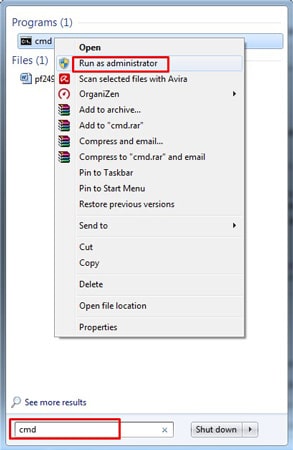
Klik met de rechtermuisknop en selecteer “Uitvoeren als beheerder”
Voer nu de volgende opdracht uit in de console.
net user
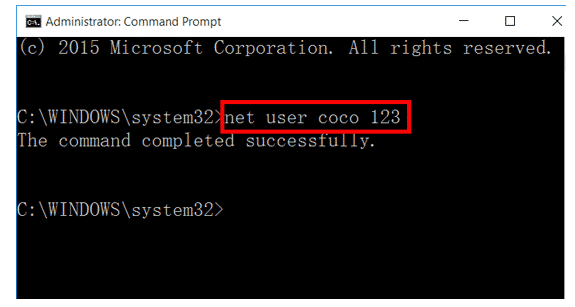
Hier vervangt u de velden volgens uw behoeften.
Voila! Het gebruikerswachtwoord van uw account is met succes gewijzigd!
Methode 3. Beheerderswachtwoord omzeilen op Dell-laptop door Microsoft-account opnieuw in te stellen
Dit is een interessante functie die momenteel beschikbaar is, vanaf Windows 8 tot Windows 10. Als uw beheerdersaccount is verbonden met Microsoft, kunt u het wachtwoord eenvoudiger opnieuw instellen. Alles wat je nodig hebt is het opnieuw instellen van het login wachtwoord van je Microsoft account, en je bent goed om te gaan! Laten we eens kijken hoe u het wachtwoord van een Dell-laptop kunt omzeilen met een Microsoft-account.
Om het wachtwoord van een Microsoft-account opnieuw in te stellen, gaat u naar deze koppeling.
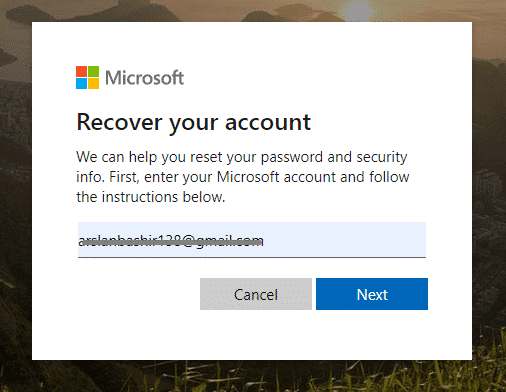
Voer de gebruikersnaam van uw Microsoft-account in.
Aan de standaardinstelling wordt gevraagd om uw e-mailaccount ter verificatie.
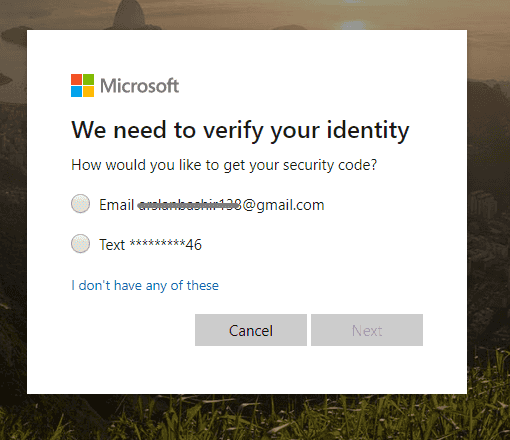
Als u geen e-mail kunt gebruiken voor verificatie, zijn er andere opties. Deze moeten echter vooraf geconfigureerd zijn om te kunnen worden gebruikt.
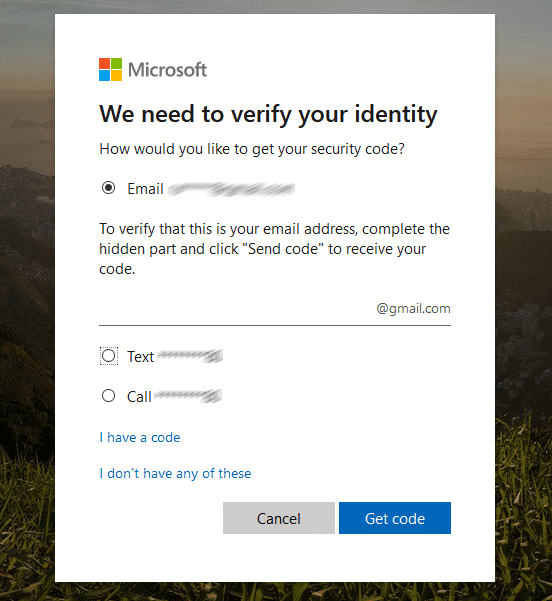
Als u daarom wordt gevraagd, stuurt Microsoft een verificatiecode naar uw e-mail of telefoon. Voer de verificatiecode in om verder te gaan.
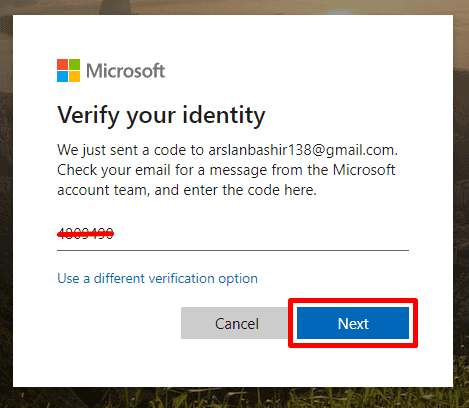 .
.
Nu komt u in aanmerking voor het invoeren van een nieuw wachtwoord. Voer een nieuw wachtwoord in.
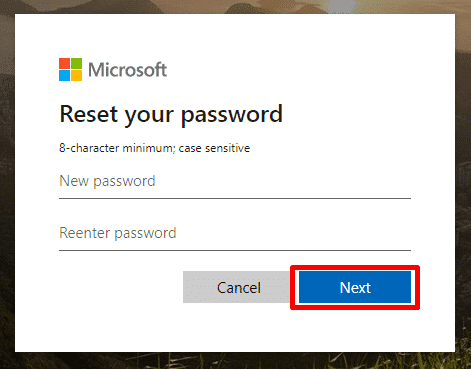
Voila! U bent nu klaar om uw toegang tot het beheerdersaccount van uw Dell laptop of computer terug te krijgen!
Methode 4. Omzeilen beheerderswachtwoord op Dell laptop met installatieschijf
Dit is verreweg de moeilijkste methode om de toegang tot uw Dell laptop te herstellen. Voor deze procedure hebt u de Windows-installatieschijf van uw systeem nodig.
Opstarten in de Windows-installatieschijf
Installeer de schijf in uw Dell laptop, zet de computer aan, druk op F12 om het opstartmenu te openen en selecteer “cd/dvd/cd-rw-station” als het opstartbare medium. Als u een USB-stick gebruikt, selecteert u “Verwisselbaar station”.
Hierna komt u in het installatiescherm van Windows. Selecteer eerst de taal, het tijdstempel, de munteenheid en het toetsenbord en klik op “Volgende”.
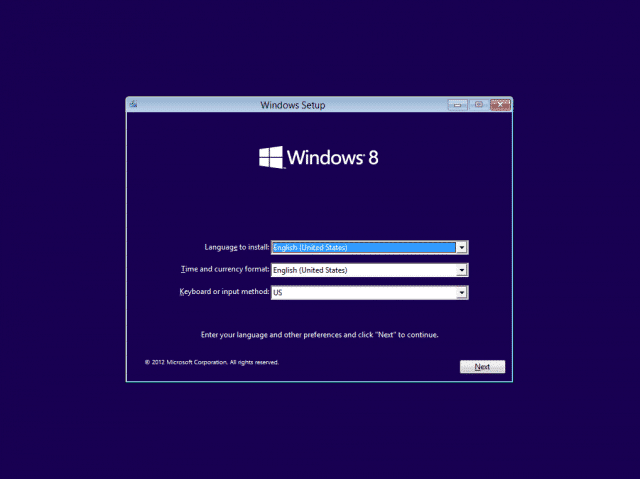
Klik op “Repareer uw computer.”
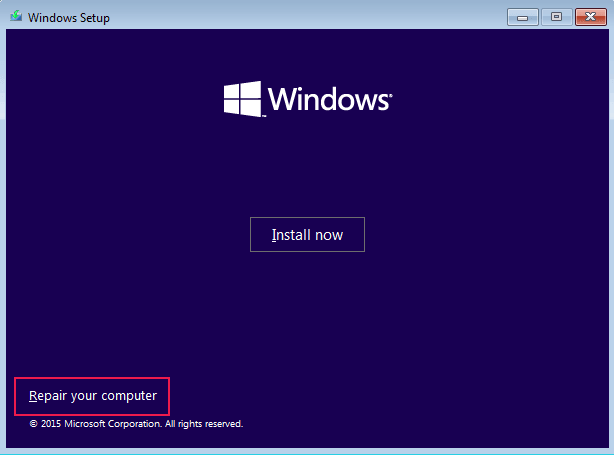
Verbeteren van Windows-onderdelen
De volgende stap is specifiek voor het Windows-besturingssysteem waarop uw computer wordt uitgevoerd. In dit voorbeeld gebruik ik Windows 8, dat overeenkomsten vertoont tot en met Windows 10. Klik op “Problemen oplossen”.
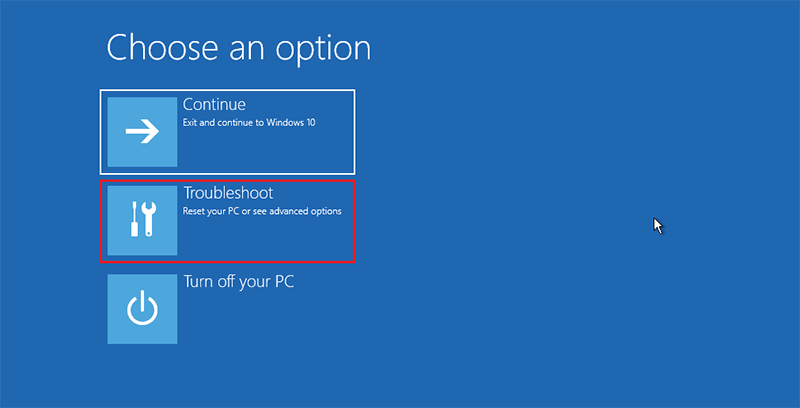
Selecteer “Geavanceerde opties.”
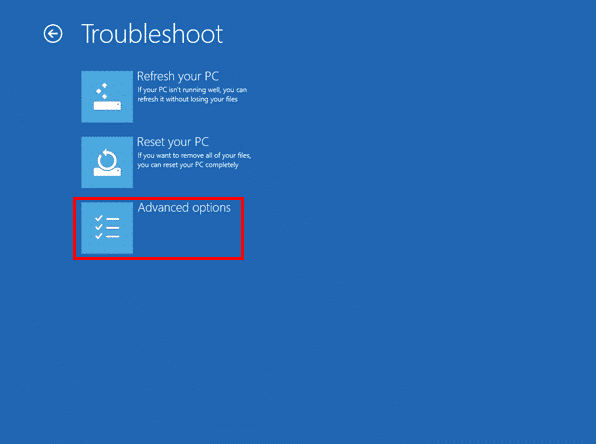
Klik op “Opdrachtprompt.”
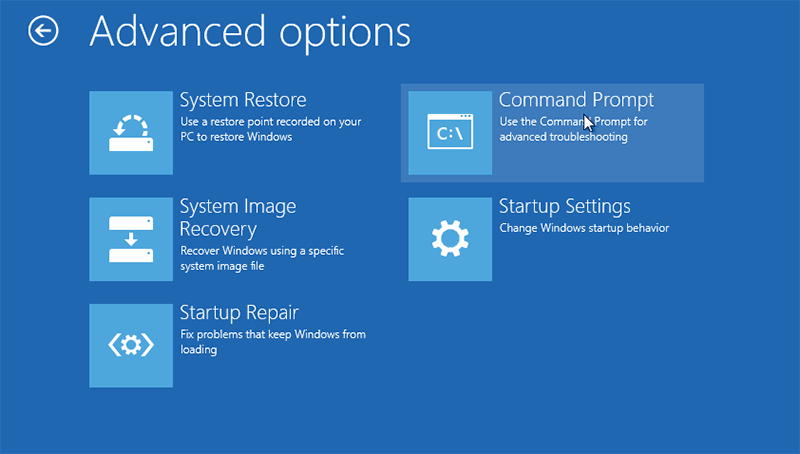
Nu voert u de volgende opdrachten in. De commando’s zullen enkele bestanden in het Windows-systeem aanpassen. Zorg ervoor dat u geen fouten maakt!
cd /d D:WindowsSystem32
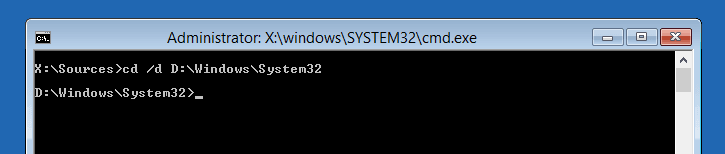
ren Magnify.exe Magnify1.exe

ren cmd.exe Magnify.exe

Wachtwoord omzeilen
Nu start u uw Dell laptop of computer opnieuw op en start u zoals gewoonlijk op in Windows. Klik op het inlogscherm op het pictogram Gemak van toegang.
![]()
Selecteer “Vergrootglas”. Er wordt een opdrachtpromptvenster geopend met beheerdersrechten.
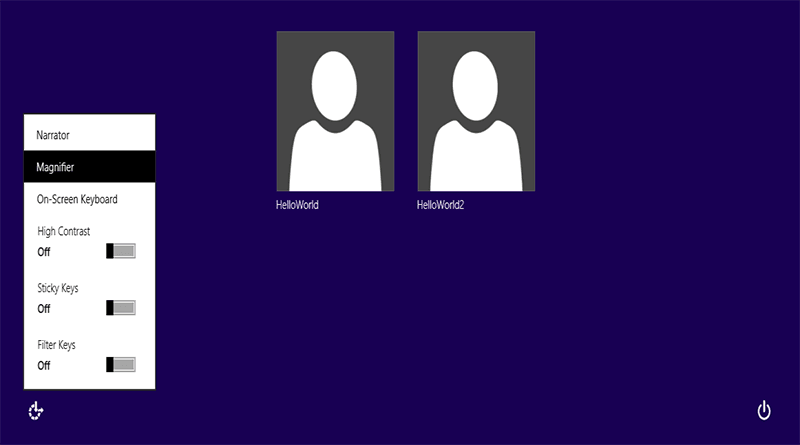
Nu voert u de volgende opdracht uit om het aanmeldingswachtwoord van een bepaalde gebruikersnaam opnieuw in te stellen.
net user
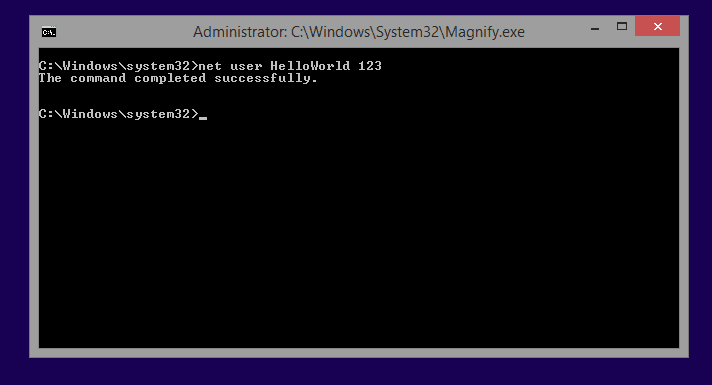
Hier is het wachtwoord het nieuwe wachtwoord voor de beoogde gebruiker. Als dit leeg wordt gelaten, is er geen aanmeldingswachtwoord voor de gebruiker.
Tweaks terugdraaien
Het is nu tijd om de wijzigingen die we hebben aangebracht terug te draaien. Start uw Dell laptop opnieuw op, ga naar het opstartmenu, selecteer de Windows-installatieschijf en ga naar de opdrachtprompt.
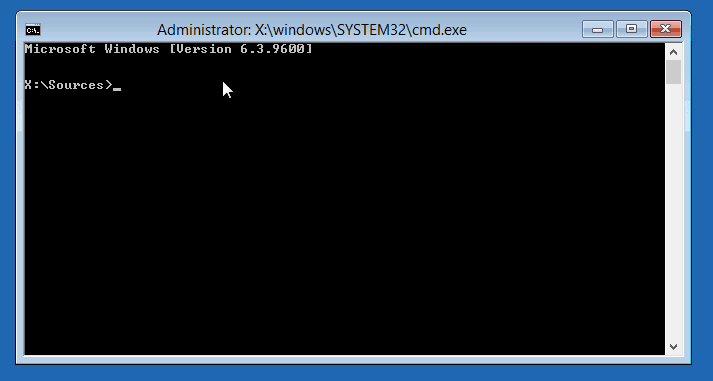
Voer nu de volgende opdrachten uit.
cd /d D:WindowsSystem32
ren Magnify.exe cmd.exe
ren Magnify1.exe Magnify.exe
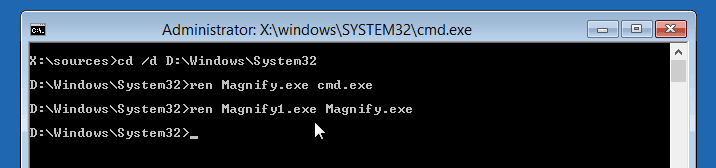
Herstart uw Dell laptop en geniet ervan!
Conclusie
Uitgesloten raken van uw eigen Dell laptop of computer is niet iets wat iemand wil meemaken. U hoeft echter niet in paniek te raken als u zich in een dergelijke situatie bevindt. Afhankelijk van uw situatie volgt u de procedure voor het omzeilen van wachtwoorden op Dell-laptops die u verkiest en/of die voor u van toepassing is, en krijgt u uw toegang onmiddellijk terug.
Persoonlijk raad ik u aan Windows Password Reset te gebruiken omdat dit hulpprogramma het hele proces voor u uit handen neemt. De kans dat het misgaat is het kleinst. Het is een betaalde tool, maar de voordelen die je krijgt zijn de premie meer dan waard. Bovendien kunt u het, eenmaal aangeschaft, zo veel gebruiken als u wilt. Uw angst om het Windows inlogwachtwoord te vergeten, is voorgoed verdwenen!
Genieten!
